Če tudi v sistemu Windows prejemate nadležno sporočilo »Namestitev programa Discord ni uspela« potem je tukaj preprost vodnik, ki vam bo pomagal znebiti napake in namestiti Discord na svoj napravo.
Discord je ena najboljših in najpogosteje uporabljenih aplikacij za klepet in komunikacijo z drugimi. To platformo najpogosteje uporabljajo uporabniki, ki se na platformi ne poznajo in se želijo zabavati. Poleg tega je platforma precej pogosta tudi med igralci. Igralci uporabljajo to aplikacijo, da med igranjem ostanejo v stiku s prijatelji, da oblikujejo strategijo in zmagujejo.
Če želite uporabljati to platformo, lahko obiščete uradno spletno mesto ali si pomagate s samostojnim orodjem. Na uradnem spletnem mestu manjka nekaj funkcij, zato uporabniki za to nalogo izberejo aplikacijo. Kaj pa, če ne morete uporabljati aplikacije Discord ali je celo namestiti, ker zaslon še vedno prikazuje »Namestitev Discord nastavitve ni uspela«.
To sporočilo se lahko pojavi na vašem zaslonu zaradi enega ali več razlogov. Ti razlogi lahko vplivajo na normalno namestitev programske opreme. Vendar pa je to napako zelo enostavno popraviti. Obstaja nekaj preprostih rešitev, s katerimi lahko poskusite in trajno odpravite to težavo. Če se tudi vi želite znebiti
namestitev na Discord ni uspela napako, nato nadaljujte z branjem vodnika za dodatne informacije.Popravki za neuspešno namestitev programa Discord: najlažje rešitve
Če želite preprosto odpraviti napako, morate kronološko slediti rešitvam v naslednjih razdelkih tega vodnika. Preizkusite vsako rešitev, kot je navedena, in se ustavite, ko namestitev Discorda ni uspela. Napaka je odpravljena. Torej, poglejmo rešitve takoj. Preden pa nadaljujete, se prepričajte, da imate najnovejšo različico namestitve. Obiščite uradna spletna stran Discord in prenesite najnovejšo različico aplikacije.
Popravek 1: Dovolite nastavitvi uporabo skrbniških pravic
Prva rešitev, ki vam lahko zlahka pomaga popraviti napako Discordove namestitve ni uspelo, je uporaba možnosti skrbnika. Skrbniške pravice bodo namestitvenemu programu omogočile dostop do sicer blokirane vsebine. Zato sistem med nameščanjem namestitve ne bo predstavljal ali povzročal težav. Torej, sledite spodnjim korakom in takoj namestite nastavitev Discord:
- Poiščite Namestitveni program Discord in desni klik na njem.
- Izberite možnost, ki navaja Zaženi kot skrbnik.
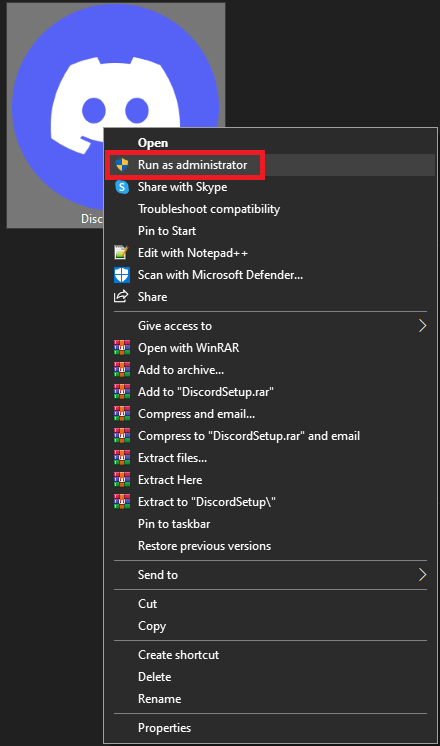
Počakajte nekaj časa in nato namestite nastavitev. Če se nastavitev ne prikaže ali se znova pojavi napaka, da namestitev discordsetup.exe ni uspela, sledite naslednji rešitvi.
Preberite tudi: [Rešeno] Posodobitev Discorda ni uspela v računalniku z operacijskim sistemom Windows 10
2. popravek: Uporabite pomoč za združljivost nastavitev
Naslednja rešitev, s katero lahko poskusite popraviti napako Discordove namestitve ni uspelo v sistemu Windows, je uporaba načina združljivosti namestitve. Nekaj sprememb v združljivosti vam lahko omogoči zagon namestitve v skladu z lastnostmi vašega sistema, namesto same namestitve. Zato sledite spodnjemu postopku, da odpravite to težavo:
-
Poiščite nastavitev na vaši napravi, desni klik na njem, in odprite Lastnosti.
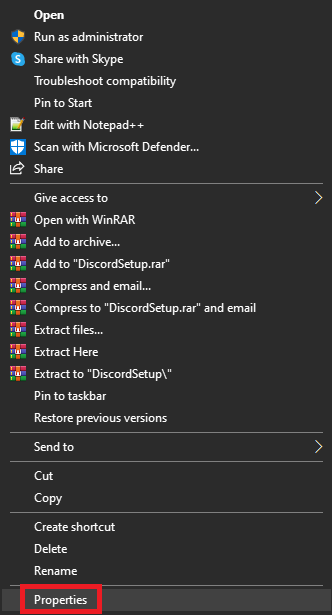
- Kliknite na Kompatibilnost za nadaljevanje.
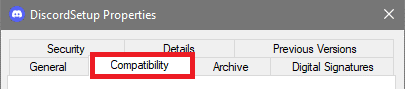
- Pod Združljivostni način, potrdite polje Zaženite ta program v načinu združljivosti za:
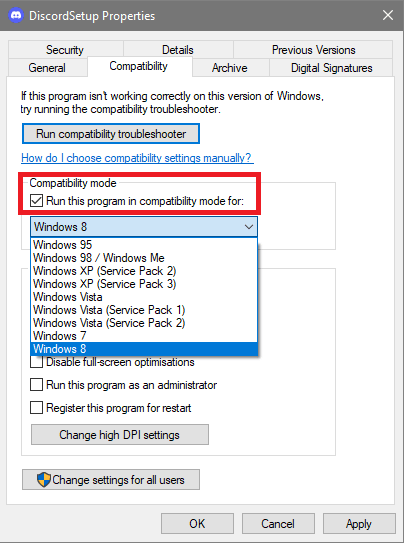
- Po tem uporabite spustni meni za izbiro Windows 8 (in Windows 7, če Windows 8 ne deluje).
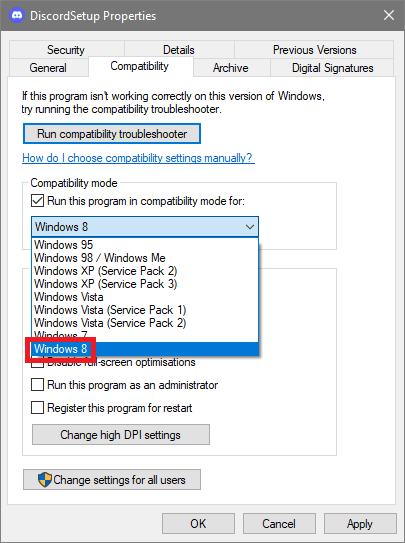
- Kliknite na V redu in zaženite namestitveni program.
Upajmo, da bo nastavitev zdaj delovala in da se ne boste soočili z napako pri namestitvi Discorda. Če pa se napaka zaradi katerega koli drugega razloga še naprej pojavlja, sledite naslednji rešitvi.
Popravek 3: Izklopite protivirusni program ali aplikacijo požarnega zidu
Naslednja rešitev, če prevlada napaka pri namestitvi Discord ni uspela, je izklop ali onemogočanje protivirusni program, požarni zid ali katero koli drugo zaščitno aplikacijo. Takšne aplikacije lahko vplivajo na delovanje sistema in lahko sistemu omejijo namestitev nastavitev Discord. Zato morate onemogočiti takšna protivirusna in varnostna orodja. Zdaj zaženite namestitev in preverite, ali napaka še vedno obstaja. Če se, potem lahko vklopite protivirusni program in ga poskusite onemogočiti, medtem ko poskušate z naslednjimi rešitvami popraviti namestitev ni uspela zaradi napake Discord.
Preberite tudi: Kako rešiti Discord Overlay, ki ne deluje v računalniku z operacijskim sistemom Windows
Popravek 4: Namestite drugo različico aplikacije
Poleg običajne nastavitve Discord, ki je na voljo na uradni spletni strani platforme. Vendar pa je na spletnem mestu na voljo več drugih vrst namestitvenih programov. Te namestitvene programe je težko najti na spletnem mestu, zato poskusite uporabiti eno od spodnjih povezav:
- Discord Canray,
- Discord PTB (javna preizkusna zgradba)
- In, Discord
Preizkusite te nastavitve, da preverite, ali namestitev ni uspela. Napaka Discord je odpravljena. Sledite naslednji rešitvi, če se to nadležno sporočilo o napaki še vedno pojavlja.
Popravek 5: Znova zaženite namestitev
Naslednja rešitev, zapletena glede tega, da popravite napako namestitve Discorda zaradi napake sistema Windows, je ponovni zagon namestitve. Za to potrebujete pomoč upravitelja opravil. Ponovni zagon namestitve vam bo omogočil, da se znebite motečih hroščev in namestite orodje. Za podrobne informacije sledite spodnjemu postopku:
- Najprej pritisnite Ctrl+Shift+Esc ključi za odpiranje Upravitelj opravil.

- Kliknite na Podrobnosti zavihek.

- Pod istim poiščite Datoteke Discord.exe in z desno miškino tipko kliknite isto, da Končaj nalogo.
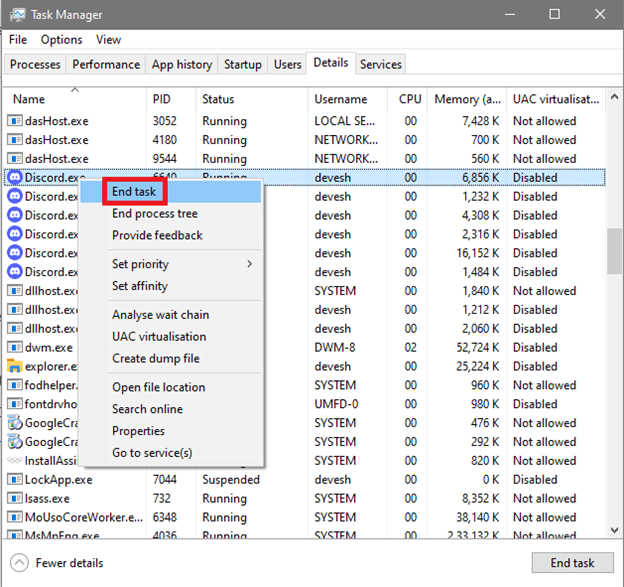
- Enak postopek ponovite za vse Datoteke Discord.exe.
Zdaj poskusite namestiti programsko opremo in preverite, ali ta rešitev deluje. Če se ne, poskusite z zadnjo spodaj navedeno rešitvijo enkrat za vselej popraviti napako pri namestitvi discordsetup.exe.
Preberite tudi: Najboljši glasbeni bot Discord
Popravek 6: Izbrišite datoteke Discord
Zadnja rešitev za popravilo neuspešne namestitve Discord v sistemu Windows 11/10 je brisanje namestitvenih datotek. S tem se boste lahko znebili namestitvenih datotek s hrošči in nemoteno zagnali namestitveni program. Za to sledite spodnjim korakom za enostavno brisanje datotek Discord:
- Desni klik na Začetek in izberite Teči uporabnost.
- Vrsta %podatki aplikacije% v predvidenem prostoru in pritisnite Vnesite ključ.

- Ko se prikaže mapa, izberite Discord mapo in pritisnite kombinacijo Shift+Del gumbi.

- Pritisnite Vnesite za trajno brisanje datotek. (Preskočite mape/datoteke, ki jih ni mogoče izbrisati)
- Desni klik na Začetek in izberite Teči uporabnost.
- Vrsta %LocalAppData% v predvidenem prostoru in pritisnite Vnesite ključ.

- Ko se prikaže mapa, izberite Discord mapo in pritisnite kombinacijo tipk Shift+Del gumbi.

- Pritisnite Vnesite za trajno brisanje datotek. (Preskočite mape/datoteke, ki jih ni mogoče izbrisati)
- Desni klik na Začetek in izberite Teči uporabnost.
- Vrsta %temp% v predvidenem prostoru in pritisnite Vnesite ključ.
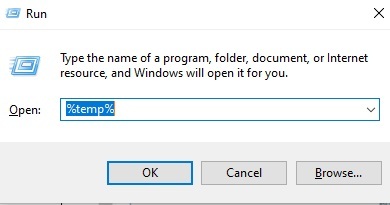
- Ko se prikaže mapa, izberite vse datoteke in mape, povezane z Discord mapo in pritisnite kombinacijo tipk Shift+Del gumbi.
- Pritisnite Vnesite za trajno brisanje datotek. (Preskočite mape/datoteke, ki jih ni mogoče izbrisati)
Ko je celoten postopek končan, znova zaženite sistem in namestite programsko opremo. Zdaj se ne boste soočili z napako pri namestitvi discordsetup.exe.
Dodatni nasvet: Kako se zaščititi pred takšnimi napakami?
Napake, kot je ta, se večkrat pojavljajo v napravah s sistemom Windows. Vendar pa obstajajo določeni ukrepi, ki jih lahko upoštevate, da zaščitite svoj sistem pred takšnimi napakami. Eden takih ukrepov je redno posodabljanje gonilnikov. Gonilniki igrajo ključno vlogo pri delovanju katere koli naprave v operacijskem sistemu. Zato, ko so gonilniki zastareli, naprave, kot so procesorji, omrežne kartice in vse druge, ne delujejo.
Najboljši način za izhod iz takšne situacije je uporaba Bit Driver Updater in z njim posodobite gonilnike. To je čudovito orodje in eno od najboljši programi za posodobitev gonilnikov za Windows, ki omogoča posodobitev gonilnikov za katero koli napravo z enim klikom. Poleg tega vam orodje omogoča tudi načrtovanje posodobitve za pozneje, ignoriranje posodobitev, varnostno kopiranje gonilnikov in obnovitev po potrebi itd.
Orodje je zelo koristno za sistem in vam omogoča tudi izboljšanje delovanja naprave Windows. Torej, prenesite orodje s spodnjim gumbom, namestite programsko opremo in jo uporabite za brezplačno posodobitev gonilnikov.

Preberite tudi: Kako popraviti Discord, zataknjen pri »RTC Connecting«
Namestitev Discorda ni uspela: popravljeno za vedno
Zdaj, ko ste opravili vse zgoraj navedene rešitve, se ne boste več soočali z napako pri namestitvi Discorda, ki ni uspela. Dokler upoštevate postopke, navedene v zgornjih popravkih, se s to težavo ne boste več srečevali. Če pa imate kakršna koli vprašanja v zvezi z napako, se lahko povežete z nami v razdelku za komentarje. Pregledali bomo vaša vprašanja, poiskali rešitve in vam ponudili izvedljive solitone.
Poleg tega, če vam je bil všeč ta članek o tem, kako odpraviti napako Discordova namestitev ni uspela, se naročite na naše glasilo. Poleg tega ne pozabite spremljati naših strani Facebook, Instagram, Twitter, oz Pinterest. Sporočite nam svoje misli in poglede na to temo.